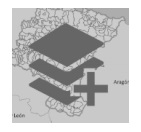Si necesitamos añadir datos y mapas externos al
Visor, utilizaremos la funcionalidad "Añadir mapas" de la pestaña Herramientas, que nos permite cargar archivos directamente o utilizar los servicios WMS:
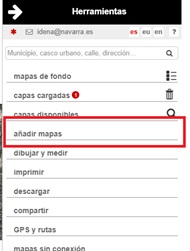
La opción "Añadir WMS" está compuesta por una lista desplegable y una caja de texto.
Existen dos formas de añadir un mapa mediante un servicio WMS:
1) Utilizando el listado predefinido de servicios disponibles.:
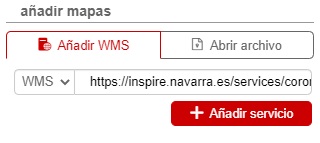
2) Si el servicio no está disponible en el listado, puede añadirse a mano escribiendo la url completa del servicio WMS sobre la caja de texto y pulsando añadir.
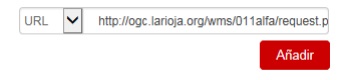
Todas las capas que aparecen en Capas cargadas presentan la posibilidad de enlazar con sus correspondientes medatadatos y consultar información adicional como un resumen de la capa o la leyenda del mapa.
Las capas añadidas mediante servicio WMS deben tener un sistema de referencia de coordenadas compatible con el Visor. En caso que sea incompatible, un icono de aviso recuerda que las capas no podrán ser añadidas, a menos que se cambie previamente la proyección del Visor. Con un clic en la capa seleccionada se abre el listado de sistemas de referencia de coordenadas compatibles.
La opción “Abrir archivo” permite cargar ficheros que el usuario posee en distintos formatos geográficos. Los formatos que se soportan son los siguientes: KML, KMZ, GML, GPX, GeoJSON, TopoJSON, WKT, Shapefile y GeoPackage.
Tenemos dos formas de añadir un archivo al mapa:
A) Haciendo clic sobre "Abrir archivo" y buscando la ubicación del archivo en la ruta correspondiente.
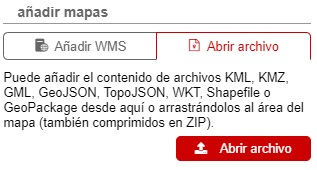
B) Arrastrando el fichero directamente desde su ubicación hasta el mapa. Aparecerá el siguiente icono sobre el mapa: